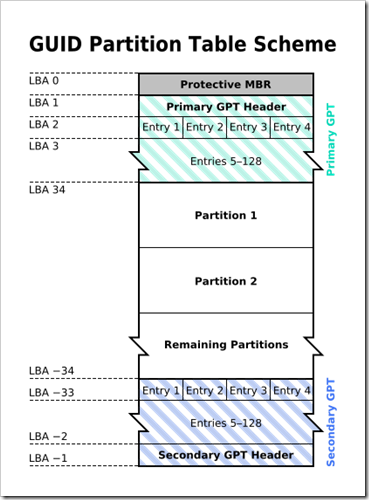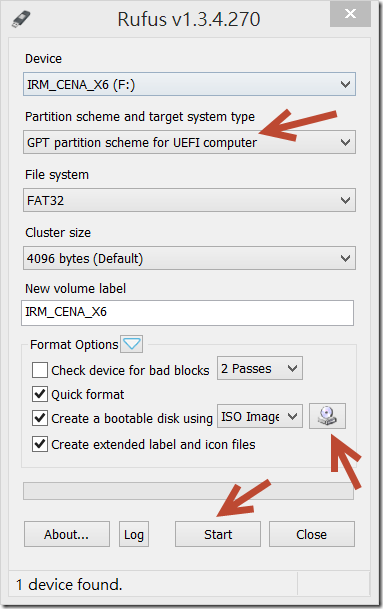此文章將帶你簡易的了解何謂GPT及MBR分割,以及其與UEFI的關係~~
並且提供一個快速簡易的UEFI安裝媒體建立小工具:「Rufus」
能夠幫助你在首部曲文章上順利地建立出能夠透過UEFI模式安裝WINDOWS的媒體!
首部曲:http://www.dotblogs.com.tw/thkaw/archive/2013/10/23/w8withuefi_part1.aspx
三部曲:(待完成)
接續首部曲所提到的,此篇將把必備條件中的:
3. GPT磁碟區
以及
4. 原廠Windows 8 光碟,或者是已經具備GPT分割表的隨身碟所做成的Windows 8安裝媒體
兩項拉出來特別說明,首先GPT(GUID Partition Table)分割表可能很多人都已經很清楚是什麼東西了
畢竟這在2009年左右,2TB的硬碟開始出現在市面上,許多人會發現傳統的MBR再也沒辦法獨力完成一個分割區的工作
進而認識到GPT這傢伙
兩者的關係也有點類似首部曲所提到的BIOS以及UEFI這種兄弟關係
而MBR的弟弟就是GPT
也是因為硬體儲存容量一直呈現爆炸性成長,
而讓原本早期的MBR(Master Boot Record)再也無法負荷最大單一分割區超過約2TB(2.2x10^12 Bytes, 1Sector = 512bits)之後的大小
另外MBR還有主要分割區最多4個的限制...
GPT的優點則為能夠在單一分割區定址到將近18EB(2^64-1, 1Sector = 512bits)的程度之譜,以及最多128個主分割區
其實MBR跟GPT的兩者差異,對於一般使用者其實影響並不顯著,畢竟目前廠商仍然希望維持最好的磁碟相容性
往往把採用新技術,4096bits 為一磁區(Sector)的硬碟假裝成512bit 為一磁區…
使得大部分的作業系統在開機引導這一塊,仍然是對512bit的磁區做讀取最佳化
讓MBR變化成GPT這一段,對於使用者來說一點感覺都沒有
稍微整理一下者兩者較明顯的地方:
| 主分割區數量上限 |
支援最大單一分割區數量 (1Sector = 512bits) |
|
| MBR | 4 | 2TB |
| GPT | 128 | 18EB |
其實研究GPT的發展歷史會發現考慮許多架構周到之處,其中會發現GPT為了相容舊的MBR而安排GPT分割表在MBR定址後頭,
並且仍然會製作一份MBR放在原先MBR定義的位置處以利系統達成最佳相容性
再來就是GPT在分割表後頭多了一個備份的分割表頭,這個玩意兒對於進階使用者來說某方面可是個福音,
在以前我超會搞爛MBR...,而到了GPT時期,就算搞爛了GPT主要的表頭資料,在UEFI SHELL下幾行指令就可以方便救回…
※位於下圖最下方的Secondary GPT Header即為GPT備份表頭位置
我發現我再繼續講這兩者的深入關係可能有不少人會睡著…
想要更詳細DETAIL的GPT認識,可以去WIKI深入的閱讀喔,
個人覺得GPT在WIKI這篇寫得十分白話,重點也很清楚! ^_^
http://zh.wikipedia.org/wiki/GUID%E7%A3%81%E7%A2%9F%E5%88%86%E5%89%B2%E8%A1%A8
在微軟的MSDN Dev Center也有很詳盡的FAQ
http://msdn.microsoft.com/en-us/windows/hardware/gg463525.aspx#X-201104111922443
回歸到主題上…
主要來說呢,要讓磁碟變成GPT,首先你的電腦也必須支援EFI標準
否則系統也不會讓你把妳的磁碟區變成GPT格式...
也不用太擔心,這些動作在妳透過UEFI安裝WINDOWS 8時,其實系統在分割磁碟的時候,已經幫你默默的把磁區轉換成GPT格式!
這點讀者就不需要太擔心,那接著講第二點
為何GPT又再次出現在第二點?...
因為我就在這邊糾纏了一陣子
原本Windows 7跟Windows 8想要用隨身碟安裝時,通常網路文章會提供你一個工具叫做「Windows 7 USB/DVD Download Tool」
這工具適用於W7, W8, W8.1
但其實它做出來的隨身碟是無法用UEFI模式開機,更遑論UEFI環境下安裝了…
那怎麼辦呢!…
首先先介紹UEFI的新作法,以往的開機媒體都會有一段LOADER,讓BIOS能夠讀取到那段MBR進行BOOT LOADER開機引導,
然後再引導到WINDOWS安裝程式的部分,那麼到了UEFI其實已經省掉層手續了,只要是FAT32的外接媒體,UEFI在開機時,
會自動的讀取媒體中的可開機檔案進行開機,也就是說再也不需要MBR等開機隱藏磁區的存在。
傳統BIOS開機讀取外接媒體程序:
1.讀取外接媒體MBR
2.執行在MBR裏頭的LOADER,帶上主安裝程式的部分
3.交由安裝程式接手
UEFI開機讀取外接媒體程序:
1.對支援FAT12,16,32的檔案系統下能夠直接讀取執行安裝程式,不需要存在MBR中LOADER的引導
最快速簡單製作UEFI開機媒體的作法如下:
- 把一支隨身碟格式化成FAT32
- 然後把你的安裝媒體(假設這裡是Windows8的光碟or映像檔)掛載起來
- 接著把「所有」的檔案全部拖拉放到隨身碟的目錄底下即可
就是如此簡單…這個方法是此文章發出後,好友竹竿特別跑來補充,
不然我先前不知道UEFI連這部分都有強化變動到
不過如果你手邊都是支援UEFI的電腦,那這招可以打遍天下
但如果你手邊還有僅有BIOS沒有UEFI支援的電腦那該怎麼辦呢?….
對於安裝媒體直接支援BIOS/UEFI雙重開機的媒體製作,
以前在解法還沒出來前,唯一解是用DVD去安裝,DVD本身就會自帶UEFI安裝程序,而UEFI也會將DVD辨別成superfloppy
不會理會MBR及GPT等磁區引導機制(因為它們上頭也可能沒有這些東西…)直接進行開機載入執行的程序。
但不知道為甚麼用Windows 7 USB/DVD Download Tool做的隨身碟卻把UEFI安裝程序給剃除了…
所以有兩個作法能夠讓他回來,並且能夠順利啟動UEFI安裝。
作法一:
在WINDOWS 7,8,8.1有個土炮的做法,複製光碟位於source資料夾底下的install.wim裡面的bootmgfw.efi
然後更換名稱變成bootx64.efi,放到用「Windows 7 USB/DVD Download Tool」所製作出來的隨身碟裡…跟目錄底下efi\boot資料夾底下
作法二:
上頭的準備工作聽起來很麻煩對吧…這邊介紹一套軟體叫做「Rufus」
直接下載:http://rufus.akeo.ie/downloads/rufus_v1.3.4.exe
照著畫面去設定,這樣系統會幫你把你要製作的隨身碟轉變成GPT格式,
並且再「直接」的載入W7/8/8.1的ISO到隨身碟裡面做成一隻GPT格式完整支援UEFI開機安裝的隨身碟喔!
超級方便的對吧!,以前我要做出UEFI安裝的隨身碟總是要很多手續,這隻軟體一下子就結束了!
不過此方式會有個缺點,在於因為這隻小工具會幫你把你的隨身碟上頭的分割表轉為GPT格式,
有可能會造成妳拿著這支隨身碟到不支援UEFI的電腦上面做開機時會無法載入成功...
而第一種方式,因為「Windows 7 USB/DVD Download Tool」所製作出來的隨身碟仍然會保持NTFS的分割區類型,
並維持MBR格式,在相容老電腦上面可能會獲得比較好的結果,可以兼容傳統BIOS以及UEFI的主機板開機並且安裝。
所以魚與熊掌不可兼得,要不然身為專業的裝機宅宅...考慮準備不同的隨身碟來應付這個問題吧![]()
不過我沒有嘗試做MBR PARTITION FOR UEFI COMPUTER這個選項,理論上MBR+UEFI這個選項其實也理當可以
日後有機會在測看看這個選項所製作出來的隨身碟能不能橫跨BIOS跟UEFI兩架構開機。
最後又到了延伸閱讀的時間,我絕對沒有幫T客邦宣傳,是說最近T客邦有些雜誌跟書上的內容都會轉載到網路上
我覺得還蠻不錯的,有些內容是我這篇的強化版。
及還有提到一些怪怪的應用如GPT轉MBR或者MBR轉去GPT等…
不過這些做法其實對我有點疙瘩,感覺會把磁區弄得亂七八糟,所以如果有需要的朋友
可以參考參考這篇文章吧:
下一篇會深入介紹CSM模式的詳細解說,這方面可能就屬於較為進階的文章了!
有興趣的朋友可以繼續關注喔 <3